AndroidのメッセージをiPhoneへ移行する方法
最終更新日:2024年09月27日
AndroidからiPhoneに機種変更したら、大事なのはデータの移行です。特に大切な思い出が記録されているメッセージは、iPhoneにも残したいでしょう。その場合、Appleの公式データ移行アプリ「Move to iOS」を使えばできます。しかし、このアプリを利用する場合、厳しい条件があります:
- iPhoneを初期化する必要がある
- 安定しているWiFiに接続する必要がある
- Android 4.0およびそれ以降のバージョンが要求される
- 移行する途中でAndroidを利用することが禁止される
もし以上の条件を満たせず、メッセージをうまくAndroidからiPhone移行できないなら、どうすればいいですか。ここでは、「Move to iOS」より使いやすいAndroidからiPhoneへメッセージを移行できるツール – AnyTransをおすすめします。
AnyTransとは
AnyTransはiPhone向けのデータ管理ソフトです。このソフトは最新版に「iOSへ引っ越し」機能を追加し、AndroidからiPhoneへ機種変更したいユーザーに簡単なデータ移行方法を提供します。「Move to iOS」と比べると、メッセージを移行する場合にAnyTransは以下のメリットがあります:
- メッセージをiPhoneに既存のデータと統合し、iPhoneを初期化する必要はない
- メッセージを選択的に移行するか、一部を移行するか、必要なメッセージだけを移行可能
- AndroidのOSバージョンを問わず、古いAndroidからiPhoneへメッセージを移行することができる
- メッセージのテキストがiPhoneの「メッセージ」アプリに移行され、添付ファイル(画像やオーディオなど)が自動的に対応のアプリに移行される
- 移行する途中でアAndroidを利用できる
今すぐAnyTransをダウンロードして、AndroidからメッセージをiPhoneへ移行しましょう。
AndroidからメッセージをiPhoneへ移行する手順
Step 1.AnyTransをパソコンで起動し、AndroidとiPhoneをUSBケーブルでPCに接続します。AndroidデバイスとiPhoneが認識されたら、「フォンスイッチャー」をクリックします。

「iPhoneに引っ越し」に入る
Step 2.それから「メッセージ」を選択します。
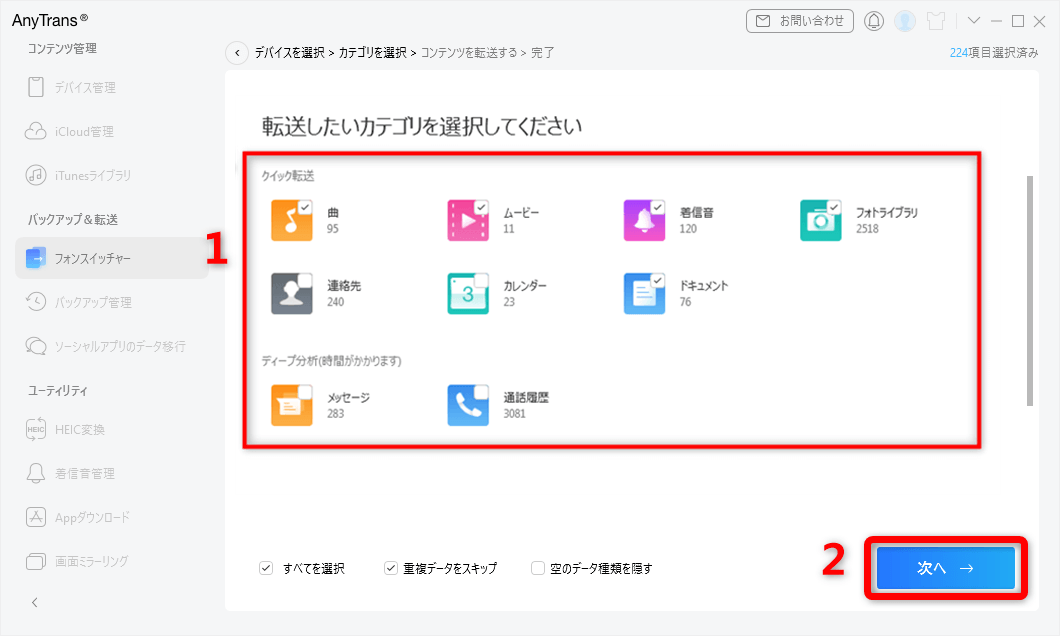
データをAndroidからiPhoneに転送
– AnyTransはメッセージだけでなく、連絡先、や通話履歴、写真、音楽、ビデオ、着信音などのデータもiPhoneへ個別移行できます。また、Androidのすべてのデータや設定をiPhoneへ移行することができます。
– AnyTransは有料ソフトですが、この「iOSへ引っ越し」機能が無料です。また、ほかの機能は7日間無料試用(1日50ファイルまで)ができます。購入後60日間返金保証が付いていますので、安心してご利用ください。
最後に
以上はAndroidからメッセージをiPhoneへ移行する簡単な方法です。いかがでしたか?今すぐAnyTransをダウンロードして、AndroidからiPhoneへSMSメッセージを移行しませんか。更に、AnyTransはiPhoneのメッセージをPCにバックアップする機能もあります。
もしこの記事を気に入っていただけたら、TwitterやFacebookでシェアをお願いします。